Как установить игры на фрибут xbox 360 аврора
Совсем недавно (хоть и немного с опозданием – в конце концов 2017 год) я стал счастливым обладателем игровой консоли Xbox 360! С прицеливанием в шутерах с помощью джойстика еще возникают проблемы, однако в том, как записывать игры на Xbox 360, я преуспел.
Именно этой информацией спешу поделиться с вами в данной статье.
Исходные данные, или Что для этого потребуется
Принцип установки пиратских игр на прошитый Xbox схож для разных версий прошивок и используемых оболочек, но в то же время может незначительно отличаться. Поэтому в этом руководстве я приведу пример своей конфигурации, отталкиваясь от которой, вы сможете закачать игры на Xbox.
Рабочая конфигурация: Xbox 360 E (2014) Freeboot + LT 3.0, оболочкой Freestyle Dash и жестким диском объемом 500 ГБ.
Помимо самой приставки нам потребуется доступ к ПК или ноутбуку, флешка объемом более 8 ГБ (размер обусловлен средним размером игр для Xbox 360) или внешний жесткий диск.
Как записывать игры на Xbox 360: самый простой способ
Этап 1: Подготовка флешки
Xbox 360 распознает внешние накопители размеченные только в формате FAT32, поэтому первое, что нужно сделать – открыть «Проводник Windows», найти флешку (или внешний жесткий диск) в списке и открыть контекстное меню, кликнув правой кнопкой мыши.
Внимание! Форматирование уничтожит все данные на флешке!

Через некоторое время (обычно – очень быстро) флешка будет отформатирована, а вы можете переходить к следующему этапу инструкции по установке игр на жесткий диск Xbox 360.
Этап 2: Копирование файлов игры на флешку
Перед тем как копировать файлы скаченной игры для Xbox, необходимо создать папку GAMES на флешке. Выглядеть это будет так:

Затем скопируйте файлы скаченной игры в GAMES.

Учтите, что когда вы скачиваете игру с торрент-трекера, папка с файлами (в нашем случае – 54510842) будет вложена в другую (например, Metro 2033), но я рекомендую копировать на флешку только главную папку со всеми игровыми файлами (54510842).
![]()
Этап 3: Установка игры на Xbox 360 с флешки
Полученную флешку с загруженными игровыми файлами нужно подключить к Xbox (для этого удобно воспользоваться передними USB портами).

После этого включите консоль (если вы, конечно, еще этого не сделали). Вы увидите главное меню оболочки Freestyle Dash.

Листайте меню вверх или вниз до тех пор, пока не увидите меню «Программы». В этом меню необходимо выбрать пункт «Проводник».


«Проводник» представляет собой интерфейс с двумя окнами (а-ля Total Commander), каждое из которых может отображать и взаимодействовать с содержимым конкретного каталога.

Далее с помощью джойстика выделяем папку с нашей игрой (54510842) в левом окне, зажимаем кнопку RB (правый шифт, используется для указания направления копирования: в нашем случае слева направо) и начинаем копирование игры на HDD с помощью клавиши A.

После того, как установка игры на Xbox завершится, необходимо вернуться в главное меню консоли и перейти в окно настроек. В «Настройках содержимого» открываем пункт «Сканирование» и нажимаем пункт «Сканировать». Процесс сканирования обнаружит все недавно установленные на Xbox игры и добавит их в общий список.


Обратите внимание, что если у вас в пункте «Сканирование» снята галочка с «Выключить автосканирование при старте», вы можете просто перезагрузить консоль, тем самым запустив сканирование новых игр. Однако, данный процесс занимает довольно много времени, поэтому я рекомендую выполнять сканирование вручную.
Вуаля! Теперь вы знаете, как установить игру на Xbox360!

Возможные проблемы
Консоль не видит игру после сканирования
Xbox не видит флешку
Убедитесь, что файловая система флешки имеет тип FAT32. Если это так, а ваша консоль все равно не распознает накопитель, прибегните к низкоуровневому форматированию флешки. Для этих целей я рекомендую воспользоваться программой HDD Low Level Format Tool. После этого выполните все пункты этого руководства, начиная с первого этапа.
Надеюсь, эта статья помогла вам разобраться в том, как записывать скаченные игры на прошитый Xbox 360. Задавайте ваши вопросы в комментариях и делитесь статьей с помощью кнопок, расположенных ниже! Спасибо.
Пожалуйста, расскажите о нашей статье своим друзьям в социальных сетях. Спасибо!В этой файловой системе, на флешке 16 Гб., Пишет не достаточно места для игры 8гб.
Алексей, не совсем понял, что вы имеете ввиду. Предоставьте больше исходных данных: флешку какого размера вы используете, какую файловую систему она имеет (FAT32 или что-нибудь другое) и что вы пытаетесь туда записать.
Здравствуйте. Есть какой-нибудь способ сбросить 8 гиговый образ игры на флешку с файловой системой FAT32?
А в xbox поддерживаются флешки 32 гб?
здравстуйте хочу задать вопрос почему при перекидывании папки с игрой мне пишет что не удается скопировать в корневые папки или из них обясните как мне это решить
Здравствуйте, Владимир.
Я сталкивался с подобной проблемой. Вопрос решился сменой флешки, но для начала рекомендую попробовать отформатировать флешку: сначала низкоуровневым форматированием с помощью HDD LowLevelFormatTool, потом в FAT32 с помощью Windows.
Добрый день, ответьте, пожалуйста, по поводу способа, который вы описали. После установки игры на саму консоль, смогу ли я играть в игру без подключения флешки?
Здравствуйте, да. Флешка используется только для переноса игры с компьютера на жесткий диск самого Xbox.

Для XBOX 360 с прошивкой Freeboot существует несколько графических оболочек. Самые популярные: Freestyle Dashboard 3 (FSD) и Aurora Freeboot (Aurora). Разрабатывали обе оболочки одни и те же люди.
И вот, в какой-то момент времени, Фристайл стал выдавать ошибку:
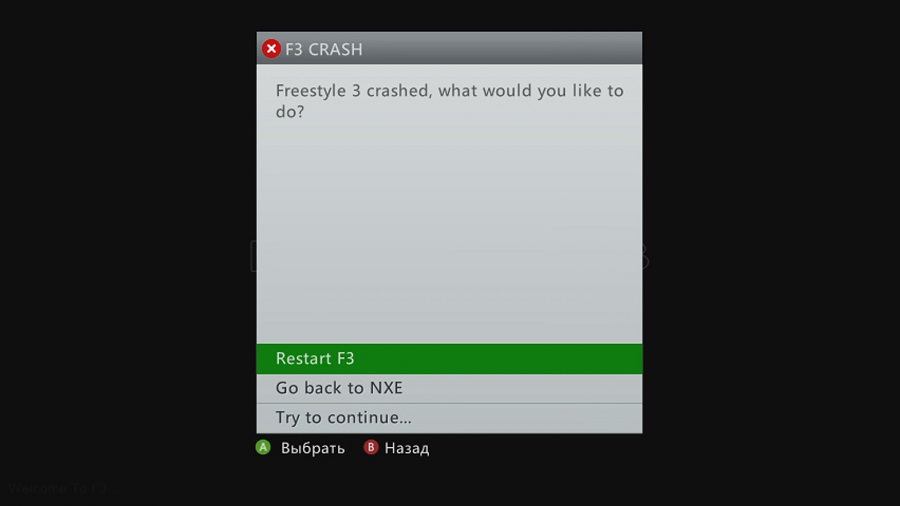
Причина ошибки проста:
Или киберсквоттеры перехватили домен, или домен больше не поддерживается разработчиками.
Что можно сделать?
Можно не обновлять обложки. Можно обновлять обложки вручную. Можно отключить Интернет у XBOX 360. А ещё можно вместо Freestyle Dashboard 3 установить оболочку Aurora Freeboot, чем мы и займёмся.
Преимущества и недостатки Aurora Freeboot
Аврора позволяет радикально устранить ошибку F3 CRASH в FSD.
Аврора грузится быстрее FSD. Разработчики учли все недостатки Freestyle и исправили их. Aurora загружается в три раза быстрее FSD, примерно 30 секунд.
Аврора реже вылетает с ошибками и работает стабильнее. Возможно, это связано с тем, что разработчики избавились от всего лишнего функционала. Легче код — меньше багов.
Игра по сети Xbox LiNK на Aurora.
В Авроре меньше функционала чем в FSD, это минус.
Установка Aurora Freeboot
В данный момент доступна версия Aurora 0.7b.1. В данной версии есть поддержка русского языка.

Заходим по FTP на XBOX 360, создаём в корне диска папку Aurora (рядом с папкой, где у нас находится Freestyle Dashboard). Содержимое дистрибутива копируем в папку Aurora на XBOX 360.
Для проверки загружаем консоль в Freestyle Dashboard и через менеджер файлов запускаем HDD:\Aurora\Aurora.xex. Если графическая оболочка Aurora успешно запустилась, то можно вернуться к нашим баранам и настроить файл launch.ini.
Настройка launch.ini
Находим на XBOX 360 в корне диска файл launch.ini, скачиваем, вносим изменения в параметр Default:
Получится что-то вроде этого:
Здесь у меня по умолчанию грузится Аврора, а если удерживать кнопку X, то загрузится Фристайл.
Загружаем launch.ini на XBOX 360 там где взяли.
При желании можно модифицировать launch.ini под свои нужды.
Параметры файла launch.ini
Список поддерживаемых устройств и пути:
- Hdd:\ — внутренний жесткий диск
- Usb:\ — обычная usb-флешка
- Mu:\ — съемная карта памяти
- UsbMu:\ — отформатированная боксом usb-флешка
- FlashMu:\ — внутренняя память (на Jasper Arcade)
- IntMu(OnBoardMU):\ — устройство памяти в Slim 4G
- Dvd:\ — CD/DVD диск
- Sfc:\dash.xex — путь к NXE
[QuickLaunchButtons] — настройка загрузки приложений при запуске XBOX 360.
- BUT_A = загружает указанное приложение при нажатой кнопке A
- BUT_Y = загружает указанное приложение при нажатой кнопке Y
- BUT_X = загружает указанное приложение при нажатой кнопке X
- BUT_B = загружает указанное приложение при нажатой кнопке B
- Start = загружает указанное приложение при нажатой кнопке Start
- Back = загружает указанное приложение при нажатой кнопке Back
- LBump = загружает указанное приложение при нажатой кнопке LB
- Default = HDD:\Aurora\Aurora.xex загружает указанное приложение если ничего не нажимать
- Guide = загружает указанное приложение при включении геймпадом или пультом
- Power = загружает указанное приложение при включении кнопкой на консоли
Кнопка RB всегда по умолчанию служит для загрузки оригинальной графической оболочки NXE (new xbox expirience).
Если Default не указать, то загрузится NXE.
Guide всегда переопределяется если remotenxe = true.
[Plugins] — подключение плагинов.
- plugin1 = Hdd:\plugins\plugin1.xex
- plugin2 = Hdd:\plugins\plugin2.xex
- plugin3 = .
[Settings] — настройки, все параметры могут быть true или false. Приведены значения по умолчанию. Параметры указаны не все. Параметры могут отличаться в зависимости от версии.
[Externals] — настройки для конфигурирования дополнительных приложений, например, DashLaunch.

Как установить игру на XBOX 360 freeboot? Подготовьте флешку или жесткий диск на 8 ГБ, форматируйте носитель в FAT32 и копируйте на него данные с компьютера / ноутбука. Далее перенесите софт в папку Games, сканируйте данные и дождитесь добавления в библиотеку. Ниже подробно рассмотрим, как закинуть игру на XBOX 360 freeboot, что для этого потребуется, и как действовать для решения проблемы.
Подготовка
Для бесплатного скачивания приставку необходимо прошить и установить специальный чип с прошивкой фрибут. После этого можно подготовить оборудование и переходить к установке. Вам потребуется:
- компьютер / ноутбук;
- подключение к Интернету;
- жесткий диск или флешка с емкостью от 8 ГБ и более

Для установки игр на XBOX 360 freeboot с флешки софт необходимо скачать. Решение задачи возможно с помощью сайтов с раздачей торрент-файлов. При отсутствии доступа к таким порталам в регионе проживания можно использовать VPN-сервис. Если нет возможности скачать и установить игровой софт на XBOX 360 freeboot из-за низкой скорости подключения, воспользуйтесь сервисом для загрузки самого ИКС Бокс.
Чтобы скидывать игры на XBOX 360 freeboot, потребуется выносной носитель на 8 ГБ и более. Это связано с большим весом файлов. К примеру, если взять флешку на 2 ГБ, установить на нее вряд ли что-либо не получится (разве что небольшой файл). Для корректной работы форматируйте жесткий диск в формате FAT32, ведь другие варианты не читаются.
Как установить игру на XBOX 360 freeboot: пошаговая инструкция
При следовании приведенной ниже инструкции установка игр на фрибут XBOX 360 не занимает минимум времени. После успешного первого раза можно в дальнейшем еще быстрей копировать и использовать файлы на консоли. Сделайте следующие шаги:
-
Вставьте выносной носитель в компьютер / ноутбук и сделайте папку Games.





Этих действий достаточно, чтобы установить, а в дальнейшем запустить игру XBOX 360 freeboot. После этого по такому же принципу можно загружать другой софт.
Возможные проблемы и их решение
Не всем пользователям удается с первого раза установить софт. Если после завершения сканирования приставка не нашла новый файл, войдите в Настройка содержимого, где должны быть интересующие данные.
Иногда после удаления файла больше не видно, но места на HDD не становится больше. Во избежание таких ситуаций перед установкой запомните или запишите папку с цифрами игрового софта, а уже после удаляйте нужный контент. При использовании такой хитрости трудностей быть не должно.
В остальном вопрос, как установить игру на XBOX 360 freeboot редко вызывает проблемы. Главное подготовить выносной носитель нужного объема и форматировать его в FAT32, ведь с другим форматом возможны проблемы. В дальнейшем старайтесь не перегружать жесткий диск и удалять ненужные приложения.

Так как многие игры на просторах интернета, находятся на торрентах, и большинство игр просто уже без раздач, коллекционируем тут все свои игры для XBOX360 Freeboot. выкладываем на Google диск или Яндекс Диск. Многие игры будут на РУССКОМ языке. И Очень многие с Русской озвучкой. Если около названия игры видно надпись RUS , это значит что игра переведена на русский БЕЗ озвучки. А если же видите RUSSOUND , это значит что игра на русском ПОЛНОСТЬЮ
1. Xbox 360 распознает внешние накопители размеченные только в формате FAT32, поэтому первое, что нужно сделать – открыть «Проводник Windows», найти флешку (или внешний жесткий диск) в списке и открыть контекстное меню, кликнув правой кнопкой мыши. В появившемся меню необходимо отыскать строку «Форматировать…». В открывшемся окне укажите тип нужной файловой системы (FAT32) или просто воспользуйтесь кнопкой «Восстановить параметры по умолчанию». После чего нажмите «Начать».
2. Перед тем как копировать файлы скаченной игры для Xbox, необходимо создать папку GAMES на флешке.
3. Затем скопируйте файлы скаченной игры в GAMES.
4. Полученную флешку с загруженными игровыми файлами нужно подключить к Xbox. После этого включите консоль. Вы увидите главное меню оболочки Freestyle Dash.
5. Листайте меню вверх или вниз до тех пор, пока не увидите меню «Программы». В этом меню необходимо выбрать пункт «Проводник». «Проводник» представляет собой интерфейс с двумя окнами (а-ля Total Commander), каждое из которых может отображать и взаимодействовать с содержимым конкретного каталога. В левом окне откроем нашу флешку (Usb0:) и содержащуюся в ней папку GAMES. В правом нужно открыть каталог с играми на жестком диске по адресу: Hdd1:/Content/00000000000000…
6. Далее с помощью джойстика выделяем папку с нашей игрой в левом окне, зажимаем кнопку RB (правый шифт, используется для указания направления копирования: в нашем случае слева направо) и начинаем копирование игры на HDD с помощью клавиши A. После того, как установка игры на Xbox завершится, необходимо вернуться в главное меню консоли и перейти в окно настроек. В «Настройках содержимого» открываем пункт «Сканирование» и нажимаем пункт «Сканировать». Процесс сканирования обнаружит все недавно установленные на Xbox игры и добавит их в общий список. Обратите внимание, что если у вас в пункте «Сканирование» снята галочка с «Выключить автосканирование при старте», вы можете просто перезагрузить консоль, тем самым запустив сканирование новых игр. Однако, данный процесс занимает довольно много времени, поэтому я рекомендую выполнять сканирование вручную.
там выбираем «соединиться с ftp сервером » либо просто нажать комбинацию ctrl+F3. Появится окно в котором выбираем добавить.
Вводим настройки нашего будущего ftp соединения. Ip адрес и имя пользователя и пароль. Ip адрес — это адрес нашей приставки, а имя пользователя и пароль по умолчанию xbox
После этого нажимаем ОК и у нас создается новое ftp соединение, которое мы будем использовать постоянно для копирования файлов и сбрасывания игрушек на XBOX.
дальше осталась самая малость, скопировать игру, слева у нас открылась наша приставка, там выбираем папку games, а справа жесткий диск нашего компьютера. Слева выбираем папку games а справа папку с игрой на компьютере которую мы будем копировать, после этого нажимаем F5 и процесс копирования запущен
Читайте также:


